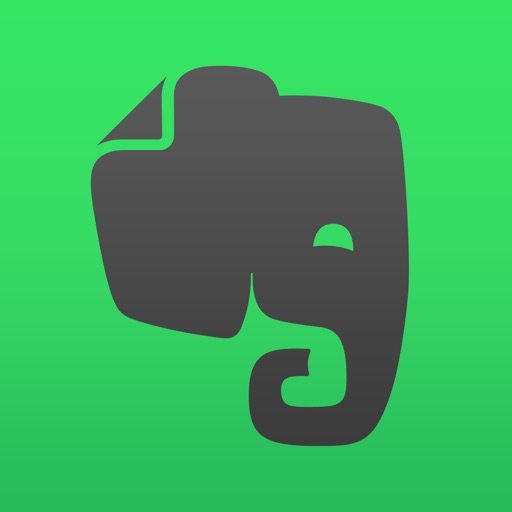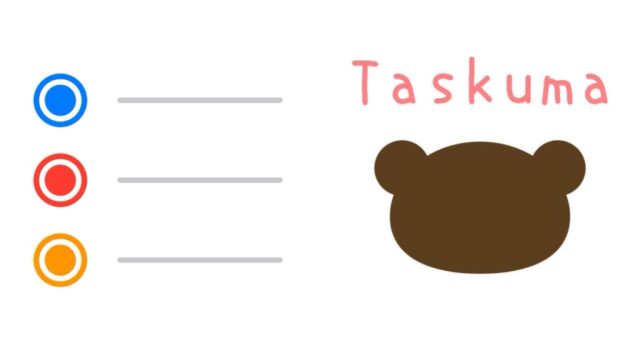タスク管理アプリ「たすくま(taskuma)」はiPhone版しかありません。
ブログの記事の8、9割をiPhoneで書いている私が言うのも何なんですが、長文を書くときには、やっぱりiPhoneよりもパソコンで書きたいものです。
私は、たすくまに長文を書きたいとき、パソコンを使える環境だったら、Evernoteのクイックノートを使います。
クイックノートとは、残念ながら、「Evernote for Mac」のみの機能ですが、「Control+Command+N」で、すぐに以下のように入力スペースを表示させ、Evernoteにメモを送信することができます。
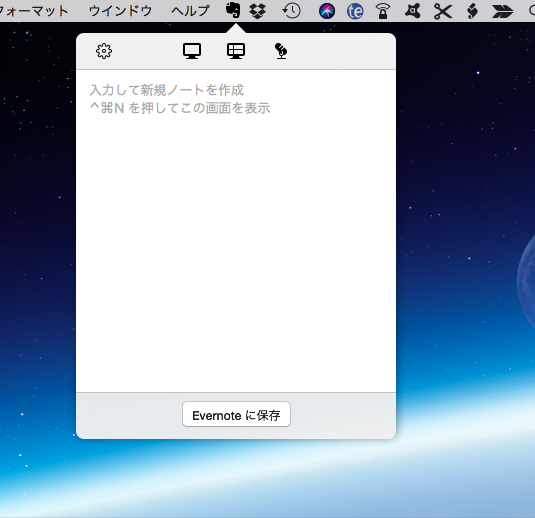
私は、MacBook Airで文章を書いているときなどに、たすくまに長文を入力したいことがあると、「Control+Command+N」でこの入力スペースを立ち上げ、ササッと書いてからiPhoneのたすくまを起動し、該当の箇所にコピーします。
MacとiPhone間は「ユニバーサルクリップボード」でクリップボードを共有することができますので、Macで書いた内容をコピーすると、iPhoneでその内容をペーストすることができるのです。
ちなみに「ユニバーサルクリップボード」とは、Apple デバイス上のテキスト、写真、ビデオをコピーした後、別の Apple デバイスにペーストできる、クリップボードをAppleデバイス間で共有する機能です。
macOS Sierra: デバイス間でコピー&ペーストする
たすくまに限らず、iPhoneで長文を入力しなければいけないときなど、瞬時に入力画面を呼び出しコピペするという流れは大変手軽なので、一度試してみてください。
このEvernoteのクイックノートですが、即座に入力スペースを呼び出し、Evernoteのノートを作ることができるのですが、それはメモ(文章)に限りません。
例えば、スクリーンショットを撮ってEvernoteに保存することもでき、大変便利な機能です。他にもいろいろ便利に使える機能ですので、あわせて試してみてください。以下のサイトがわかりやすいと思います。
参考
MacでEvernoteを使うならクイックノートがたいへん便利です – R-style
この記事は以上です。
もし、少しでも参考になった内容があれば、下の「いいね」ボタンを押してください。励みになります!
このブログには、iPhone・iPad・Apple Watch、アプリ、Kindle出版、ブログ運営などに関する記事があります。カテゴリーページや下にある「関連記事」を、ぜひご覧ください。